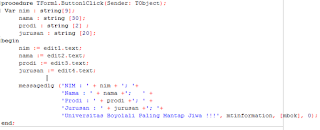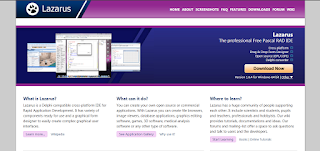Membuat Aplikasi Sederhana Dekstop Dengan Lazarus #Part1

Pada postingan kali ini saya akan menshare cara membuataplikasi desktop sederhana menggunkan Lazarus . Yang pertama yang harus kita lakukan adalah mendownload serta menginstall software IDE Lazarus dan pluginnya ke PC / Laptop yaitu : 1. Lazarus IDE 2. Zeosdb 3. Lazreport 4. Xampp Setelah semua di install maka langkah pertama adalah membuat database di xampp. Jangan lupa aktifkan apace dan mysql nya dari kontrol panel xampp. Kemudian silahkanmasuk ke localhost/phpmyadmin di browser kalian . Silahkan bikin databasenya dengan nama coba dan table mhs dengan struktur table seperti Kemudian buka aplikasi Lazarus kalian dan buat 4 form yaitu 1. form input 2. form edit dan delete 3. form menu 4. form report. Design form input seperti dibawah ini Masukan komponen-komponen pendukung seperti Zconnection, Ztable, Button, DB grid, edit text dan label. Kemudian setting komponen-komponen t